VxRail : Réinitialisation du mot de passe root de Dell VxRail Manager
Summary: Instructions guidées à l’attention de l’administrateur pour réinitialiser le mot de passe root VxRail Manager.
This article applies to
This article does not apply to
This article is not tied to any specific product.
Not all product versions are identified in this article.
Symptoms
En cas de perte du mot de passe, un administrateur a la possibilité de réinitialiser le mot de passe root VxRail Manager.
Cause
Vous avez peut-être perdu le mot de passe root.
Resolution
Procédez comme suit pour réinitialiser le mot de passe root :
- Redémarrez l’invité (NE PAS réinitialiser) pour la machine virtuelle (VM) VxRail Manager à partir de vCenter, puis appuyez sur E sur l’écran ci-dessous (Figure 1).
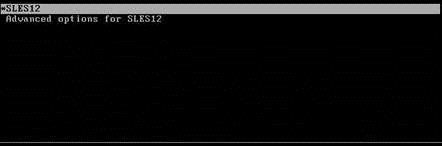
Figure 1 : Redémarrage du système d’exploitation invité
- Ajouter
init=/bin/bashcomme illustré sur l’écran ci-dessous (représenté par un carré rouge dans la Figure 2), puis appuyez surF10 or Control+X.
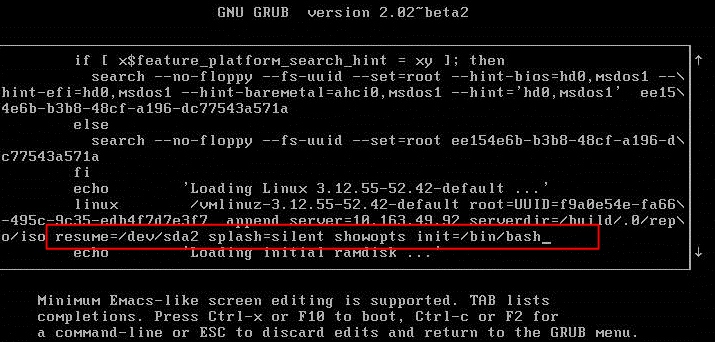
Figure 2 : Ajout d’informations
- Pour modifier le mot de passe, saisissez
passwd, puis sur Mettre à jour le nouveau mot de passe. Vous pouvez voir l’erreur suivante (Figure 3) :

Figure 3 : Modification du mot de passe
Si l’erreur « Authentication token lock busy » s’affiche, saisissez :
mount -o remount rw -t ext3 / chmod -v 4711 /usr/bin/passwd

Figure 4 : Correction du message « Authentication token lock busy »
- Modifiez à nouveau le mot de passe en saisissant
passwd, puis sur Mettre à jour le nouveau mot de passe.
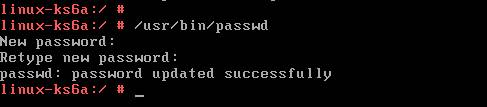
Figure 5 : Correction du message « Authentication token lock busy »
- Quittez la console VxRail Manager, puis cliquez sur Redémarrer l’invité ou sur Mettre hors tension, puis Mettre sous tension la machine virtuelle VxRail Manager à partir de vCenter.
Remarque importante : si vous avez sélectionné « Reset » à partir des options d’alimentation de la machine virtuelle au lieu de « Restart Guest » ou « Power Off », les modifications que vous avez apportées dans GRUB seront annulées. Dans ce cas, vous devez recommencer la procédure et utiliser l’option correcte parmi les options d’alimentation de la machine virtuelle.
Additional Information
Ressources connexes
Voici quelques ressources recommandées sur ce sujet qui peuvent vous intéresser.
Regardez cette vidéo :
Vous pouvez également visionner cette vidéo sur YouTube.
Voici quelques ressources recommandées sur ce sujet qui peuvent vous intéresser.
- VxRail : Le compte Mystic est verrouillé en raison de plusieurs échecs de connexion
- Dell VxRail : Modification des mots de passe de machine virtuelle du service VxRail
- Bonnes pratiques en matière de compte et de mot de passe dans Dell VxRail
- Mise à jour de Dell VxRail avec des certificats personnalisés (corrigible par le client)
- VxRail : importation manuelle d’un certificat SSL vCenter dans VxRail Manager
- Dell VxRail : mise à jour des comptes de gestion VxRail à l’aide du plug-in VxRail dans vCenter
Regardez cette vidéo :
Vous pouvez également visionner cette vidéo sur YouTube.

Affected Products
VxRail, VxRail SoftwareProducts
VxRail Appliance Family, VxRail Appliance SeriesArticle Properties
Article Number: 000064579
Article Type: Solution
Last Modified: 14 Jun 2024
Version: 15
Find answers to your questions from other Dell users
Support Services
Check if your device is covered by Support Services.